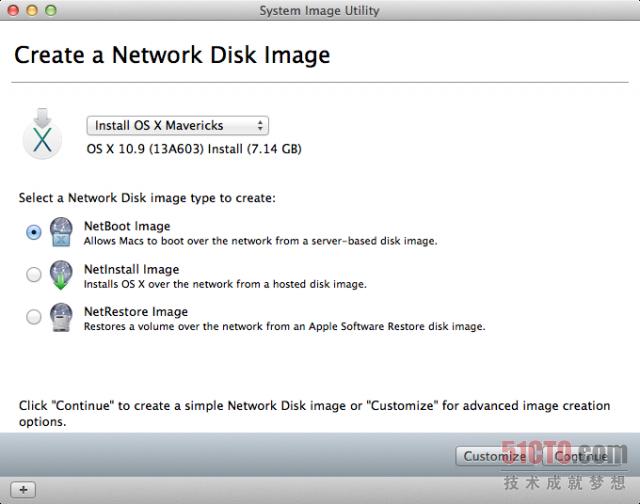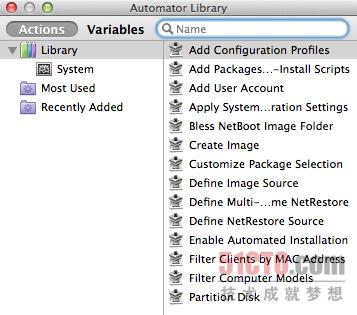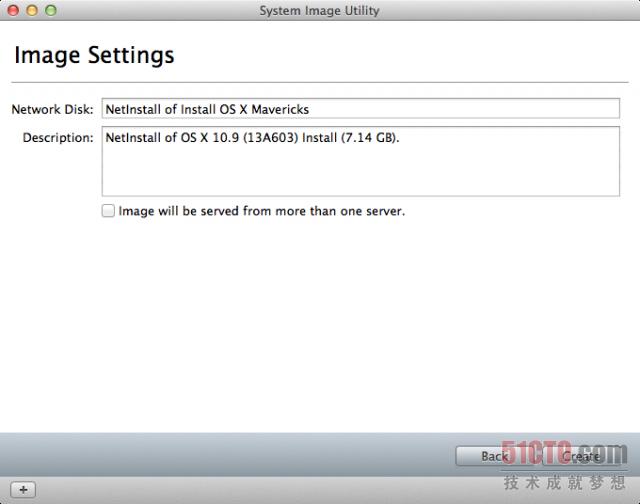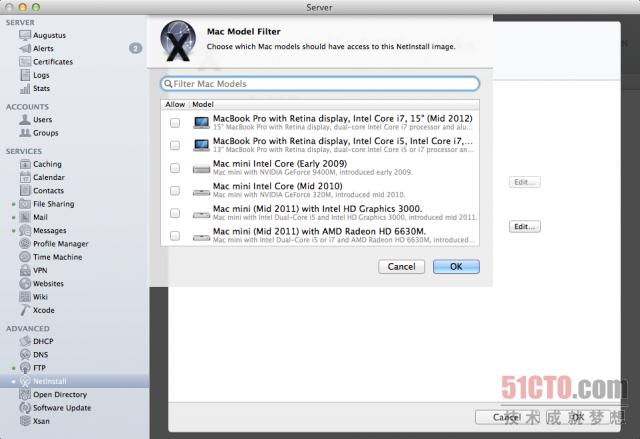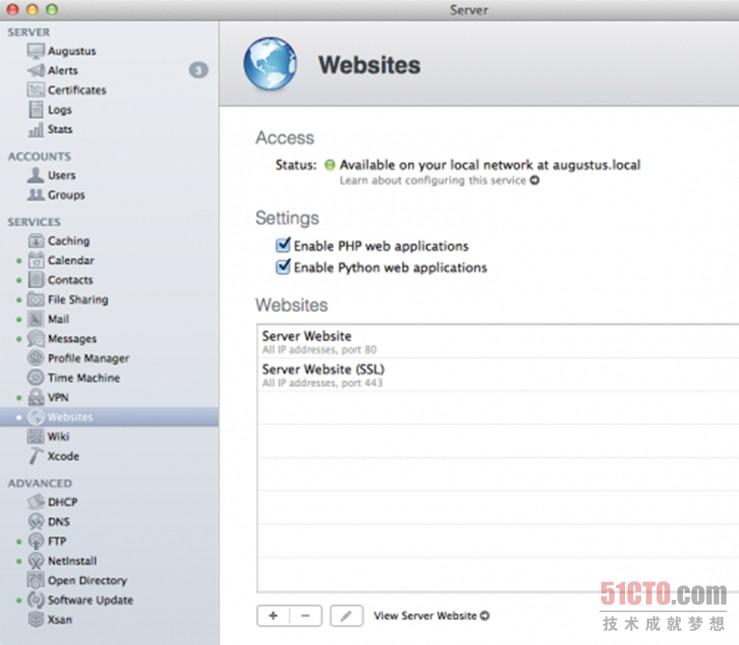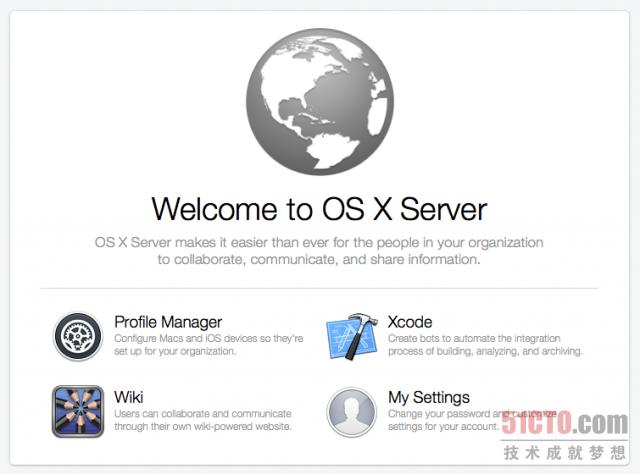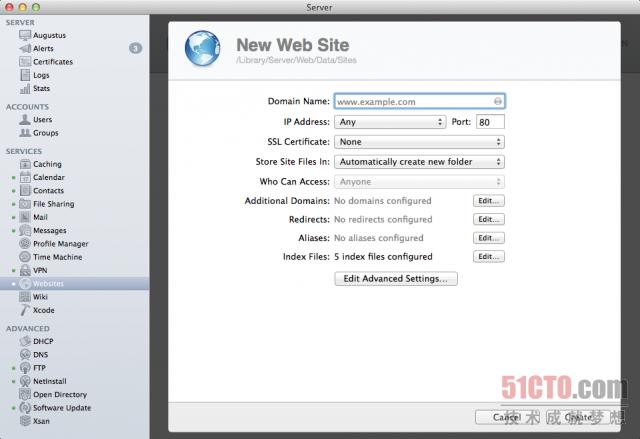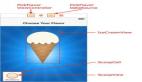【51CTO精选译文】System Image Utility位于Server.app的Tools菜单当中。在默认情况下,它会为我们提供一个简单的菜单,大家可以利用它来制作NetBoot、NetInstall以及NetRestore镜像。这些镜像既可以位于可引导OS X分卷(可以是外部磁盘或者是Mac设备内置磁盘上的独立分卷;我们无法在引导分卷上创建镜像)也能够以Mavericks安装包的形式安置在Applications分卷当中(如果大家的安装包在上一次进行OS X旧版本更新时被删掉了,也可以很方便地通过Mac App Store进行重新下载)。
System Image Utility的局限性之一在于它只能为当前运行当中的OS X版本创建镜像--Mavericks的System Image Utility只能创建Mavericks镜像,而美洲狮版本也只能创建美洲狮镜像,以此类推。如果大家需要利用新版本OS X为其它多台Mac设备创建早期OS X镜像,那么这样的设定实在有些难以接受。
大家可以将System Image Utility与Automator相结合,从而实现OS X镜像的定制化创建。
点击"Customize"按钮即可显示一套类似于Automator的工作流生成器,大家可以借助它对镜像进行定制--其中包括应用程序安装包、本地用户账户以及要使用我们创建的镜像所必须满足的设备型号与/或MAC地址等限制条件。
创建一个可由网络进行引导的Mavericks安装工具镜像。
对于我们的需求来说,直接从Mac App Store当中下载Mavericks安装工具并创建一套基础NetInstall镜像是最便捷的方式,这样我们就可以把该操作系统安装在自己的Mac设备上、而且无需多次下载同样的安装包或者反复使用U盘。在Mavericks安装包下载完成之后,让我们启动System Image Utility、从Sources菜单中选择Install OS X Mavericks、选中NetBoot然后点击Continue。
在美洲狮版本中不存在、伴随Mavericks一同出现的便捷方式之一在于我们可以为镜像创建一个管理员账户,从而使全部后续OS X安装工作都由其自动完成。对于家庭用户来说这样的机制可能仅仅是节省了一部分操作步骤,但对于需要应对成百上千台Mac设备的企业管理员来说,本地管理员账户的出现既能大大缩短部署时间、也便于日后的故障排查与问题修复。镜像的名称大家可以随意选择,需要的话也可以创建一个管理员账户,然后点击Create。接受全部许可协议,接下来System Image Utility会自动在我们之前提到的NetBootSP0文件夹中生成一个NetBoot镜像(也可以是我们指定的其它位置,如果当前创建镜像所使用的计算机还没有建立默认目录的话)。
对引导镜像进行配置
现在返回Server.app并双击我们刚刚创建完成的Mavericks镜像,从而对其进行配置。选中该对话框下方的Availability项目并选择是否利用NFS或者HTTP协议进行镜像发布。默认情况下选中的是HTTP,而且使用这套协议能够降低我们遇到防火墙问题的可能性。
在选定了一套协议之后,大家接下来可以在镜像当中设置MAC或者机型限制--这些属于附加限制内容,我们还可以在System Image Utility服务中的Settings选项卡下设定全局访问限制。在完成了选项配置并启用镜像之后,System Image Utility服务将自动启用该镜像,这时候我们的NetBoot镜像将出现在内部网络中其它Mac设备的Startup Disk偏好设备面板当中。大家可以一次性托管多套镜像,但只有被设置为默认方案的镜像会成为Mac设备的引导目标--在开机时按住N键,该镜像就会开始运作。
Mac Model Filter能保证我们的Mac设备不会尝试引导那些它们无法支持的OS X版本。
由于NetInstall长期以来一直是Mac设备上的一项固有功能,因此大家应该已经了解如何托管该镜像。另外,狮子以及美洲狮能够向下支持PowerPC Mac机型以及更新的英特尔Mac机型(遗憾的是,Mavericks已经无法实现向下支持)。通过正确的配置调整,大家可以方便地为必须使用的家庭或者企业环境中的G3 iBook以及PowerBook提供网络引导功能。
Websites服务界面
Websites服务提供我们之前提到过的其它几种主要服务项目:Profile Manager、基于Web的Calendar以及Wiki服务。Websites服务的后端由Apache 2.2.24支持--如果大家在OS X 10.8.5中运行Server 2.2.2,那么Apache 2.2.24就已经包含在内,目前的***版本为Server 2.4.6。大家也可以在服务器上运行PHP(版本5.3.17)以及Python(版本2.7.5)代码,从而启用这些功能。如果大家需要访问Apache的目录结构,其具体位置为/Library/Server/Web/Config/apache2。
Websites服务的登陆页面相当简洁,其中包含众多其它服务的访问链接。
开启Websites服务之后,它会创建一个默认网站,我们可以通过在服务器浏览器中输入loaclhost/default进行查看。在默认情况下,该网站只提供简单的登陆页面,其中包含众多其它服务的访问链接(例如基于Web的Calendar以及Profile Manager等)。不过大家也可以在/Library/Server/Web/Data/Sites/Default目录下添加不同文件来改变其提供的服务链接类型。点击Edit的铅笔型图标,这样我们就能变更该站点的访问者权限、文件的保存位置以及它所使用的域、重新定向以及别名。
只要存储空间与带宽充足,大家可以创建任意数量的新站点。
大家可以通过点击"加号"按钮创建新站点,并设置其域名、访问权限、SSL证书以及其它一些访问设定。只要存储空间与带宽充足,我们也可以创建任意数量的新站点。配置高级设置要求我们进入Apache配置文件,这部分内容在OS X Server的帮助文件中有详细描述,大家也可以查阅Apache 2.2版本的相关说明文档。
利用Websites服务对页面中的其它Server服务进行托管可能受到两种情况的制约:***,正如我们在上图中所见,苹果正在使用低于当前版本的Apache、PHP以及其它软件包。第二种情况是,这些软件包的更新内容被绑定在OS X单点更新当中(对于后者来说,旧版本OS X更新会定期以滚动窗口的形式提示用户安装)。如果这些单点更新修正了某种服务的关键性错误,但其中包含的PHP更新却有可能导致大量PHP代码损坏,我们很难将这两套更新机制隔离开来。对于基础性站点来说问题不大,在测试服务器上也不至于捅出太大的娄子,但通常情况下高级管理员会倾向于选择其它更强大也更具定制空间的解决方案。
更多相关内容请查看:OS X Mavericks Server使用教程
原文链接:http://arstechnica.com/apple/2013/12/a-power-users-guide-to-os-x-server-mavericks-edition/
1、OS X Mavericks Server使用教程:安装设置
2、OS X Mavericks Server使用教程:初见Server.app
3、OS X Mavericks Server使用教程:用户与群组
4、OS X Mavericks Server使用教程:管理旧有Mac设备
5、OS X Mavericks Server 使用教程:FTP与SFTP
6、OS X Mavericks Server使用教程:Caching
7、OS X Mavericks Server 使用教程:Software Update
8、OS X Mavericks Server 使用教程:Mail服务配置
9、OS X Mavericks Server 使用教程:Messages设置